Create and manage bucket
Create bucket
A bucket is a container that stores objects and serves as a unit for access control and lifecycle configuration.
To create a bucket in Object Storage, follow the steps below:
The following bucket names are restricted and cannot be used. Please take this into account when creating a bucket:
- v1_ext
- swagger
- status
- ping
- info
-
Go to KakaoCloud console > Beyond Storage Service > Object Storage.
-
In the Standard bucket menu, select the [Create bucket] button.
-
In the Create new bucket popup, enter the required information and select [Create].
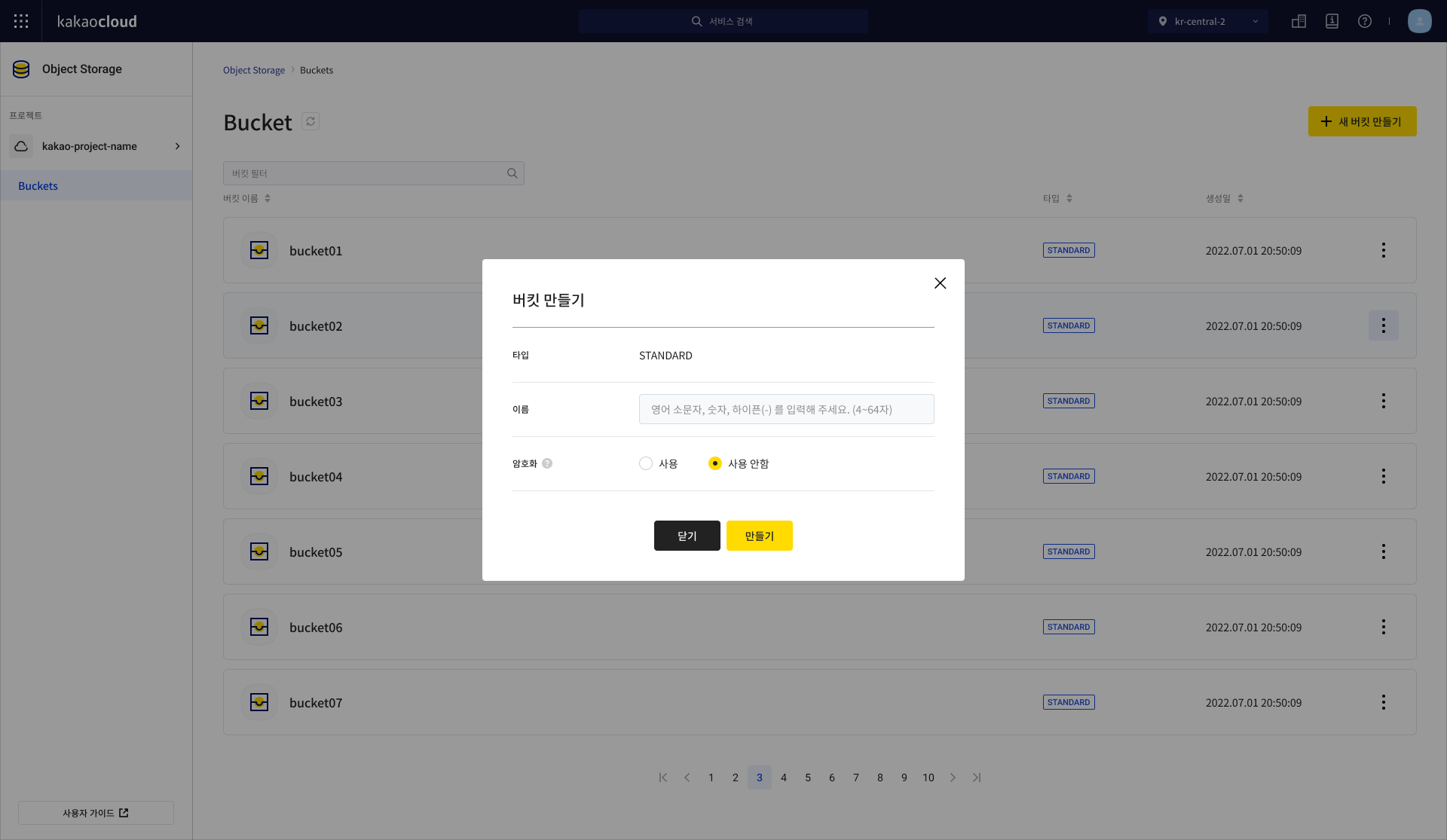
Field Description Type Select the bucket type
- Standard: Suitable for frequently accessed data with high durability and availabilityName Enter the bucket name Encryption Choose whether to enable encryption
- Disabled: Encryption is not enabled
- Enabled: All objects stored in the bucket will be automatically encrypted
View bucket list
You can view the list of currently created buckets and their basic information.
-
Go to KakaoCloud console > Beyond Storage Service > Object Storage.
-
In the Standard bucket menu, check the created buckets.
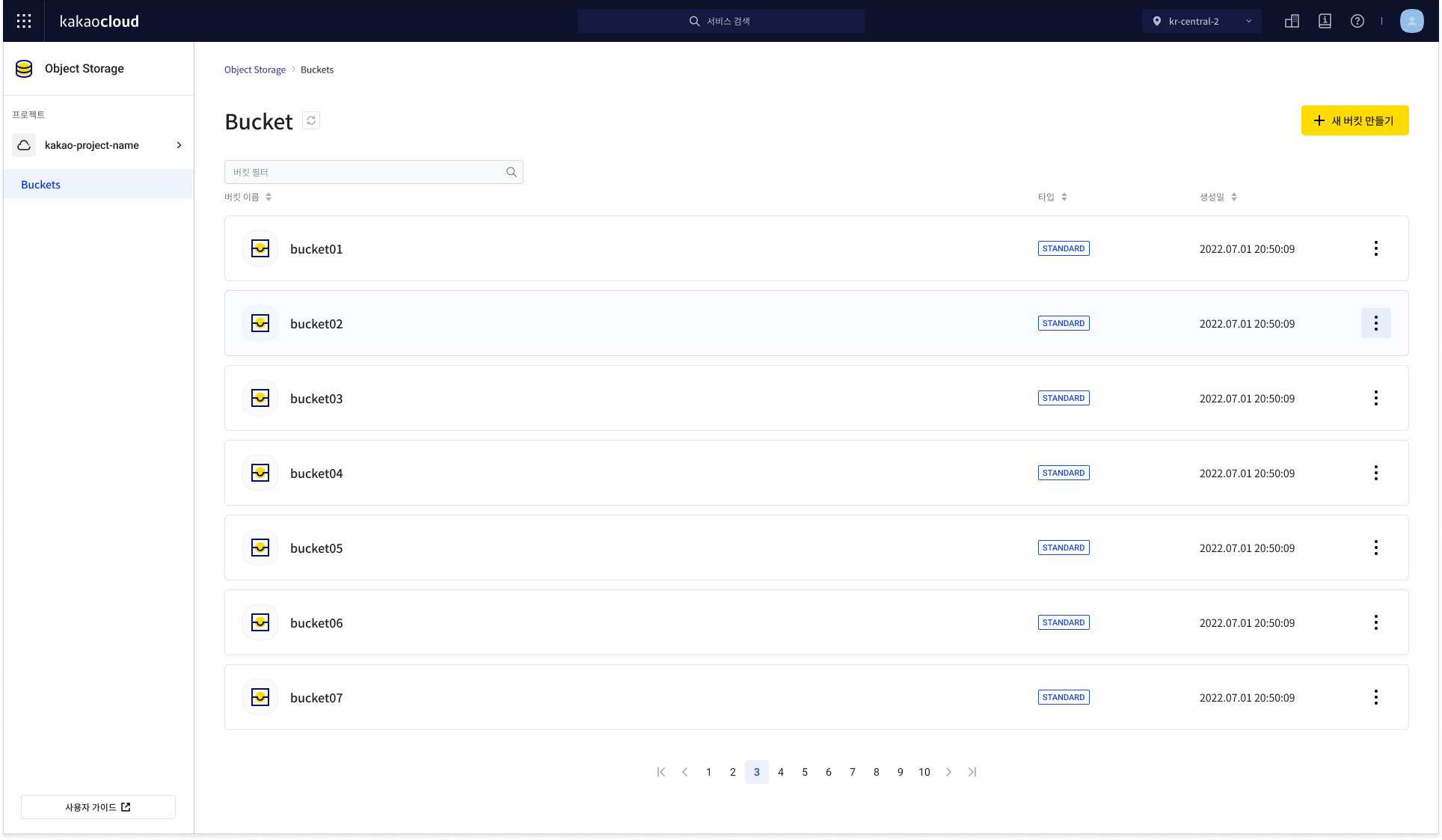
Field Description Bucket name The name of the bucket Type Select the bucket type
- Standard: Suitable for frequently accessed data with high durability and availabilityCreated at The creation date and time of the bucket [More] icon - Empty bucket: Deletes all objects in the bucket
- Delete bucket: Deletes the selected bucket
View bucket attributes
You can check the attributes of a bucket.
-
Go to KakaoCloud console > Beyond Storage Service > Object Storage.
-
Select the bucket in the Standard bucket menu.
-
Select the Attributes tab to view the bucket attributes.
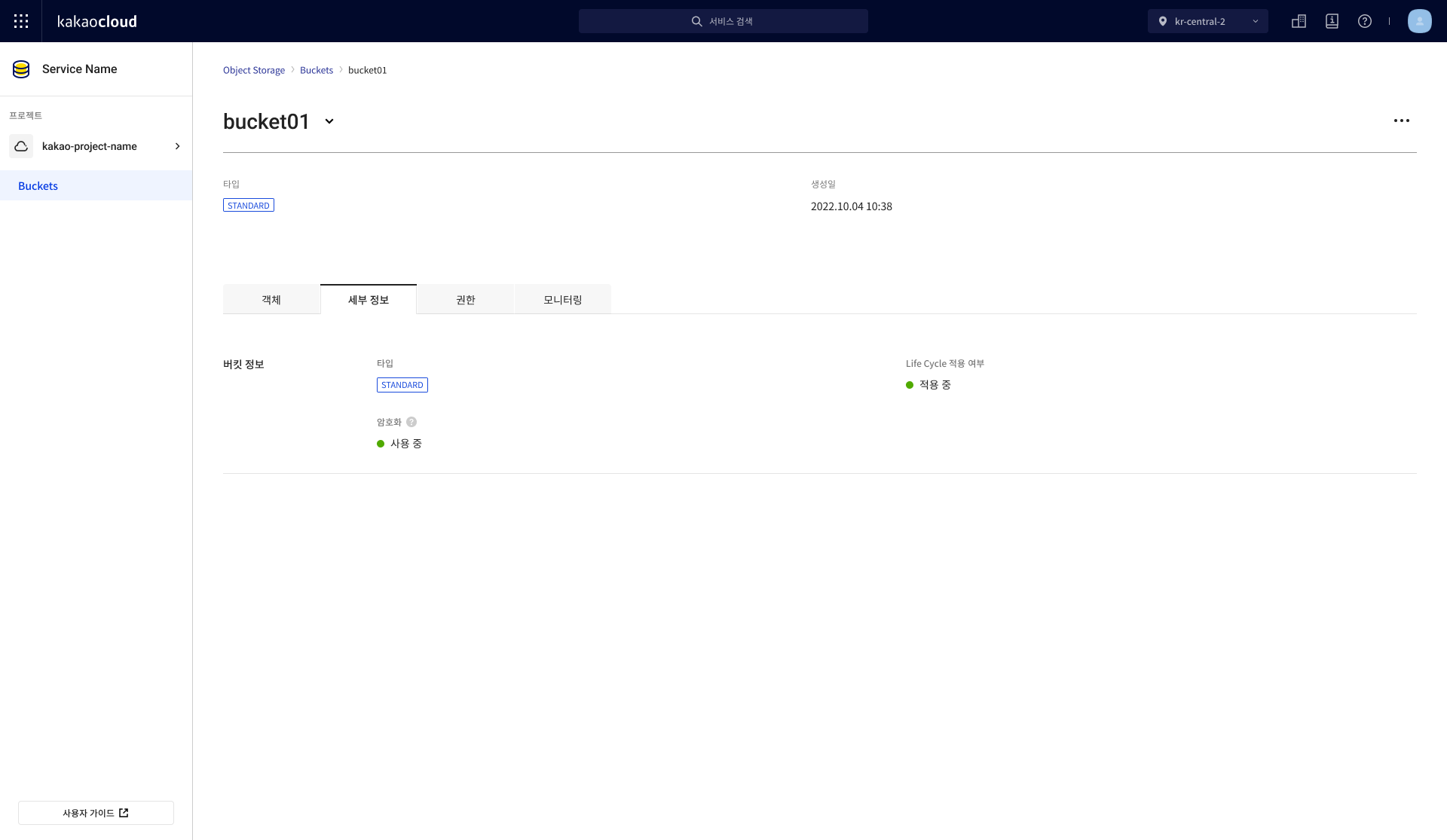
Field Description Type Bucket type
- Standard: Suitable for frequently accessed data with high durability and availabilityLifecycle status Indicates whether lifecycle is applied
- Applied: Lifecycle is applied
- Not applied: Lifecycle is not appliedEncryption - Applied: All objects stored in the bucket are automatically encrypted
- Not used: Encryption is not enabled- Encryption algorithm: Only AES256 is supported
Configure access logging
Access logging stores event logs from the bucket in another bucket.
-
Go to KakaoCloud console > Beyond Storage Service > Object Storage.
-
Select the bucket in the Standard bucket menu.
-
Select the Attributes tab and check the access logging settings.
Field Description Access logging Disabled: Logging is turned off
Enabled: Logging is turned onTarget bucket Path to the bucket where logs will be stored -
To configure access logging, select the [Configure access logging] button, enter the settings, and select [Save].
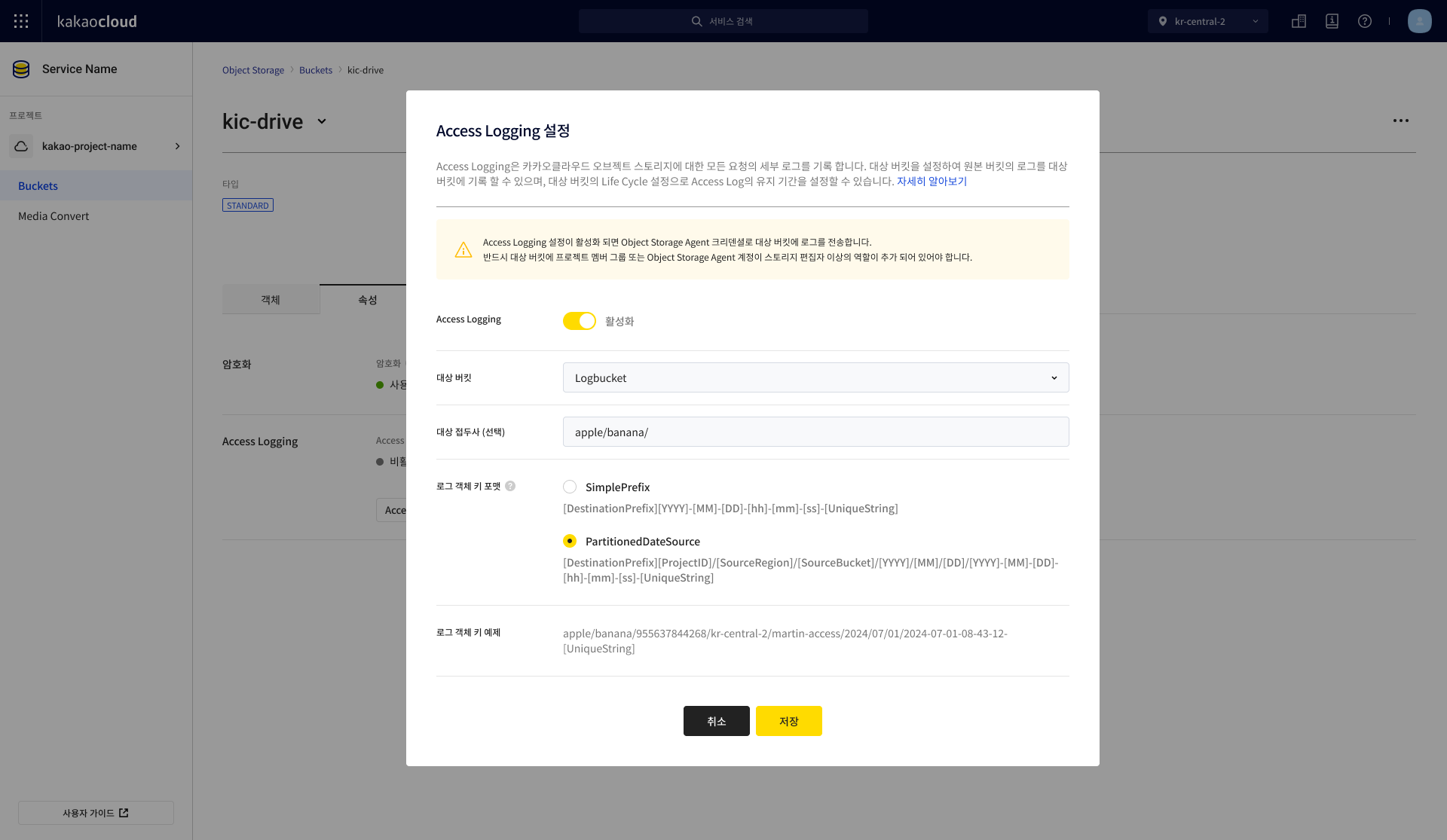
Field Description Access logging Enable or disable access logging Target bucket Select the bucket to store logs Target prefix (optional) Path to the target bucket Object key format Format for storing log object keys
-SimplePrefix: [DestinationPrefix][YYYY]-[MM]-[DD]-[hh]-[mm]-[ss]-[UniqueString]
-PartitionedDateSource: [DestinationPrefix][ProjectID]/[SourceRegion]/[SourceBucket]/[YYYY]/[MM]/[DD]/[YYYY]-[MM]-[DD]-[hh]-[mm]-[ss]-[UniqueString]
- Time format is based on the timestamp of Object Storage eventsLog object key example Example of log object name using the configured format
Manage bucket permissions
For detailed information about managing bucket permissions, refer to Manage bucket permissions.
Manage bucket
You can create and manage lifecycle policies for the bucket.
The user must have a role that includes getIamPolicy to view permission information.
Configure lifecycle
Based on the lifecycle policy, objects in a bucket can be deleted or moved to another type of bucket after a specified period (minimum 1 day, maximum 18,250 days or 50 years). Object migration to another bucket type will be supported in future updates. You can apply lifecycle policies to all objects or selectively by prefix or object tag.
-
Go to KakaoCloud console > Beyond Storage Service > Object Storage.
-
Select the target bucket in the Standard bucket menu.
-
In the bucket detail page, go to the Manage tab.
-
Select [Create lifecycle], configure the policy, and select [Create].
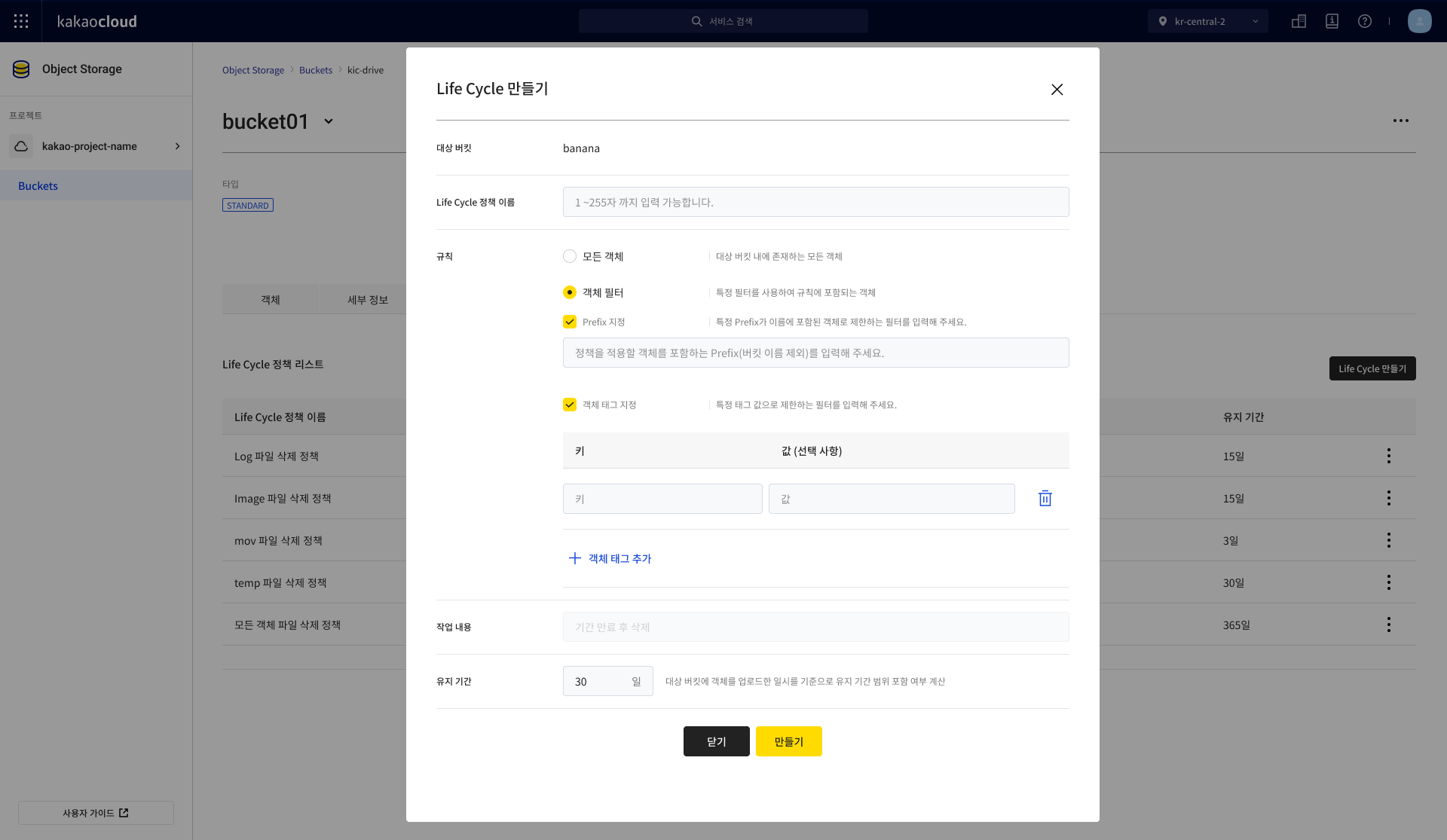
Field Description Target bucket Bucket where the lifecycle is applied Lifecycle policy name A name to distinguish the lifecycle policy Rule Specifies which objects the lifecycle policy applies to
- All objects: Applies the policy to all objects
- Specify prefix: Enter the object prefix (e.g., apply to all objects starting withelastic-)
- Specify tag: Specify object tagsAction Lifecycle policy to apply
- Delete after expiration: Deletes the object after the specified durationRetention period How long the object will be retained in the bucket
You can configure AbortIncompleteMultiPartUpload via the API.
This rule aborts incomplete file uploads after a specific time, helping reduce storage costs.
Manage lifecycle policy
-
Go to KakaoCloud console > Beyond Storage Service > Object Storage.
-
Select the target bucket in the Standard bucket menu.
-
In the bucket detail page, go to the Manage tab.
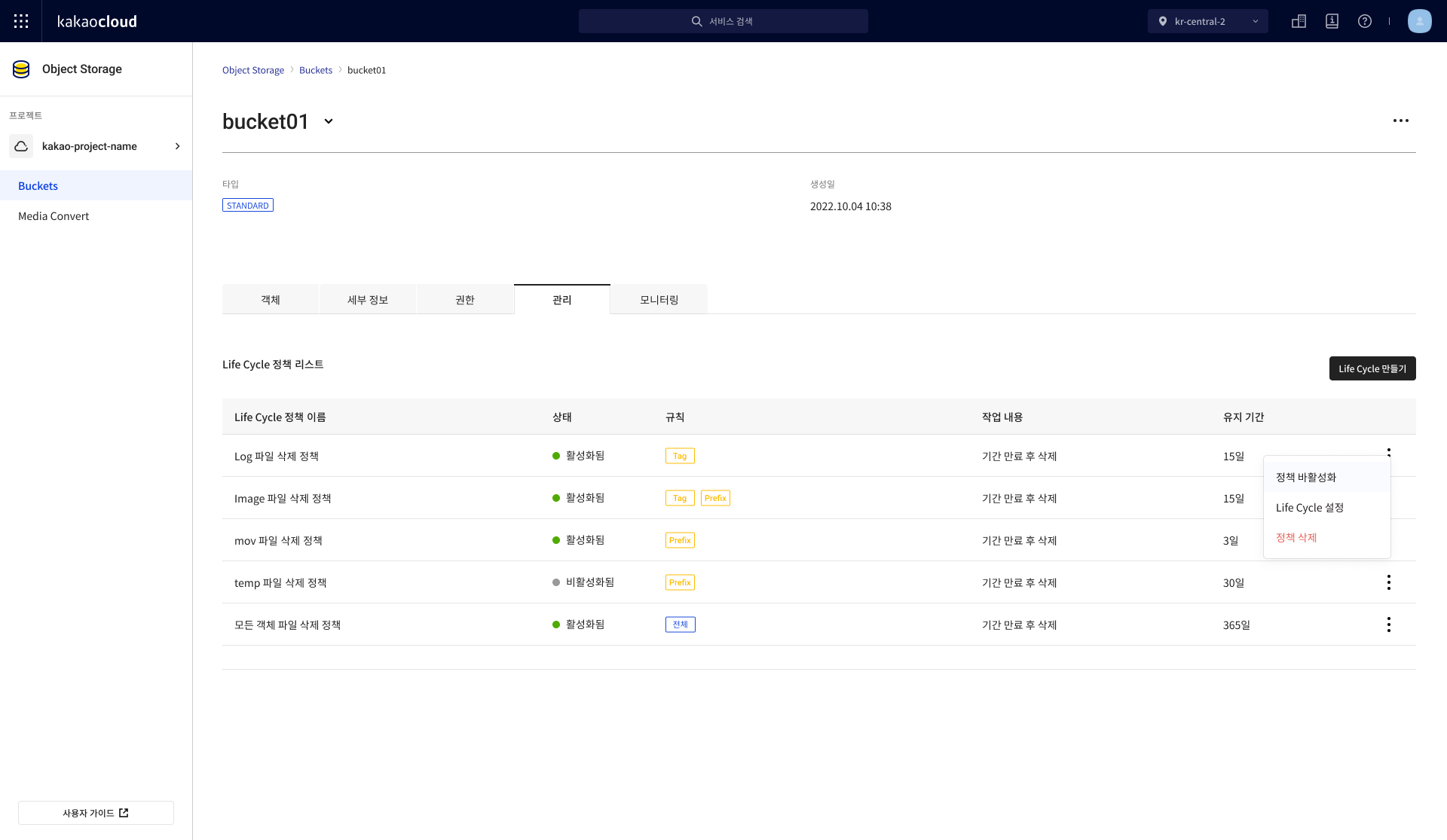
Field Description Lifecycle policy name A name to distinguish the lifecycle policy Status - Enabled: The lifecycle policy is applied
- Disabled: The lifecycle policy is not appliedRule - All: Applies the policy to all objects in the bucket
-Prefix: Specifies object prefix
-Tag: Specifies object tagAction Lifecycle action
- Delete after expiration: Deletes the object after the specified durationRetention period How long the object will be retained in the bucket More - Enable policy: Enable a disabled policy
- Disable policy: Disable an enabled policy
- Edit lifecycle: Modify the policy
- Delete policy: Delete the policy
View bucket monitoring
You can check the number of objects and total storage size over the last 7, 14, or 30 days.
Monitoring data for object count and storage size is updated every 24 hours and is not reflected in real time.
-
Go to KakaoCloud console > Beyond Storage Service > Object Storage.
-
Select the bucket in the Standard bucket menu.
-
Select the Monitoring tab to view the monitoring information.
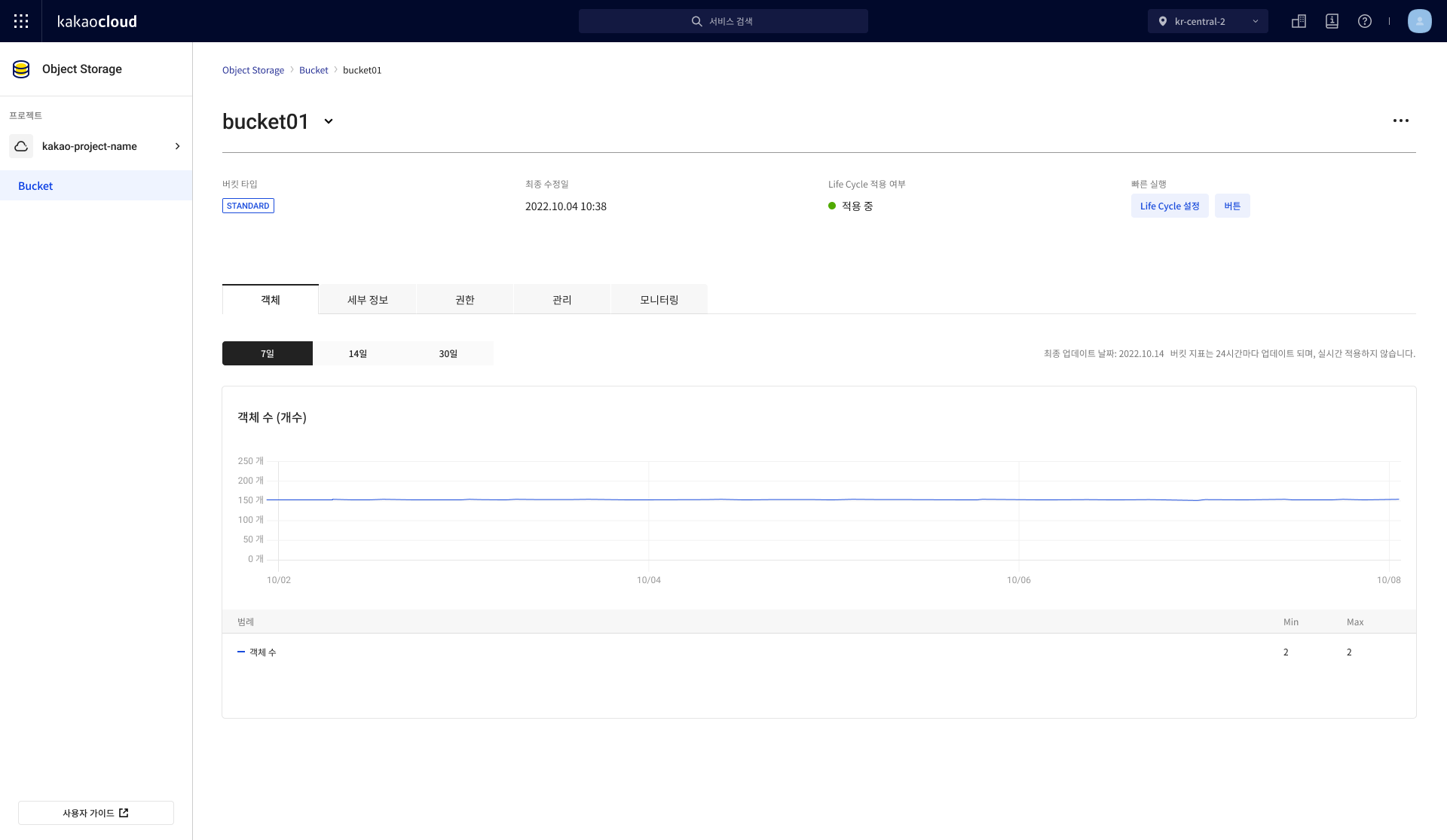
Field Description Object count Total number of objects in the bucket Storage size Total storage size in bytes
Delete bucket
You can delete a bucket that is no longer in use. Note that only empty buckets can be deleted.
- Go to KakaoCloud console > Beyond Storage Service > Object Storage.
- In the Standard bucket menu, select the [More] icon next to the target bucket and select Delete bucket.
- If the bucket contains objects, you must empty the bucket before deleting it.
- In the Delete bucket popup, enter the required information and select [Delete].
Empty bucket
You can delete all objects in a bucket at once.
- Go to KakaoCloud console > Beyond Storage Service > Object Storage.
- In the Standard bucket menu, select the [More] icon next to the target bucket and select Empty bucket.
- In the Empty bucket popup, type 'permanently delete' and select [Empty].